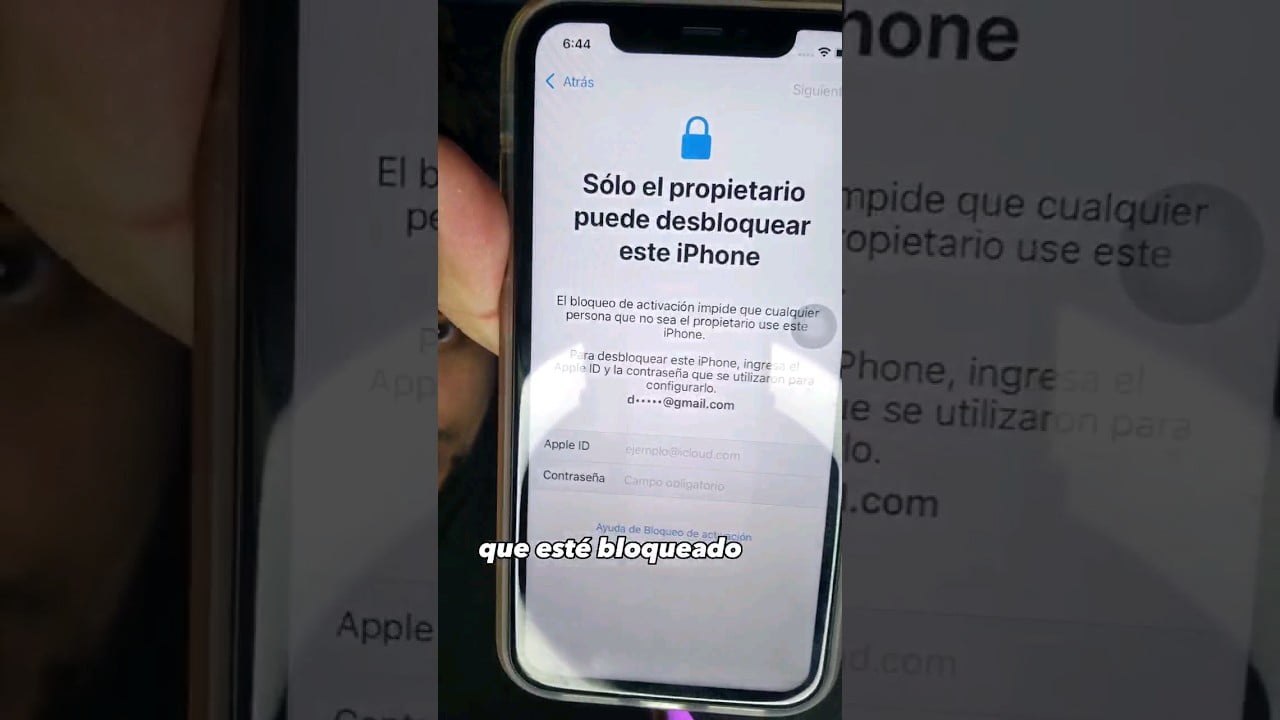
En caso de extravío o robo de tu iPhone, es importante tomar medidas para proteger tu información personal y evitar que alguien más tenga acceso a ella. Una de las opciones que ofrece Apple es la posibilidad de desactivar remotamente tu iPhone desde iCloud, lo cual significa que el dispositivo quedará bloqueado y no podrá ser utilizado por terceros. En este artículo te explicaremos los pasos que debes seguir para desactivar tu iPhone desde iCloud y proteger tus datos personales.
Desactivando tu iPhone a través de iCloud: Una guía fácil y rápida
Si necesitas desactivar tu iPhone por alguna razón, ya sea por pérdida o robo, no te preocupes, puedes hacerlo de forma sencilla y rápida a través de iCloud. Sigue estos pasos:
1. Accede a iCloud: Desde cualquier dispositivo con acceso a internet, ingresa a iCloud.com e inicia sesión con tu ID de Apple.
2. Selecciona «Buscar mi iPhone»: Una vez que estés dentro de iCloud, selecciona la opción «Buscar mi iPhone».
3. Selecciona «Todos los dispositivos»: Verás una lista de todos los dispositivos vinculados a tu cuenta de Apple. Selecciona el iPhone que deseas desactivar.
4. Selecciona «Borrar iPhone»: Al seleccionar el dispositivo deseado, se abrirá una ventana con varias opciones. Selecciona «Borrar iPhone».
5. Confirma la acción: Se abrirá una ventana de confirmación. Lee cuidadosamente la información y pulsa «Borrar» para confirmar la acción.
6. Espera a que se complete el proceso: Una vez que hayas confirmado la acción, iCloud comenzará el proceso de borrado del dispositivo. Este proceso puede tardar unos minutos, así que ten paciencia.
7. Listo: Una vez que el proceso se complete, tu iPhone quedará desactivado y ya no podrá ser utilizado por nadie más.
Como puedes ver, desactivar tu iPhone desde iCloud es un proceso muy sencillo y rápido. Siempre es importante tomar medidas de seguridad para proteger tu información personal y dispositivos móviles, y esta es una de las opciones más efectivas.
Procedimiento para eliminar un dispositivo de iCloud: paso a paso
Si tienes algún dispositivo de Apple que ya no utilizas o que ha sido robado, es importante que lo elimines de iCloud para evitar que alguien pueda acceder a tu información personal. A continuación, te explicamos el procedimiento para eliminar un dispositivo de iCloud paso a paso:
Paso 1: Accede a iCloud
Lo primero que debes hacer es acceder a tu cuenta de iCloud desde un ordenador o desde otro dispositivo de Apple. Para ello, abre el navegador web de tu preferencia y dirígete a la página de iCloud.
Paso 2: Selecciona el dispositivo
Una vez que hayas iniciado sesión en iCloud, selecciona la opción “Buscar” y haz clic en “Todos los dispositivos”. A continuación, selecciona el dispositivo que deseas eliminar de iCloud.
Paso 3: Elimina el dispositivo
Una vez que hayas seleccionado el dispositivo, haz clic en la opción “Eliminar de la cuenta”. Aparecerá una ventana de confirmación que te pedirá que confirmes que deseas eliminar el dispositivo. Haz clic en “Eliminar”.
Paso 4: Verifica la eliminación del dispositivo
Después de haber realizado el proceso de eliminación, verifica que el dispositivo ya no aparezca en la lista de dispositivos asociados a tu cuenta de iCloud. Si el dispositivo sigue apareciendo, repite el proceso de eliminación.
Solo es necesario seguir los pasos que hemos descrito anteriormente y asegurarte de que verifiques que el dispositivo ha sido eliminado correctamente.
Desactivación del iPhone: ¿Cómo hacerlo?».
Si necesitas desactivar tu iPhone por alguna razón, ya sea porque lo has perdido o te lo han robado, puedes hacerlo fácilmente desde iCloud.
Para empezar, debes ingresar a iCloud.com desde cualquier navegador web y acceder a tu cuenta con tus credenciales de Apple ID.
Luego, selecciona la opción «Buscar iPhone» y espera a que se cargue la información de tus dispositivos asociados a tu cuenta iCloud.
Busca el iPhone que deseas desactivar y haz clic en él para acceder a su información detallada.
Finalmente, selecciona la opción «Borrar iPhone» y confirma la acción. De esta manera, se desactivará el acceso al dispositivo desde cualquier cuenta de Apple ID y se borrarán todos los datos almacenados en él.
En resumen, para desactivar tu iPhone desde iCloud debes seguir estos pasos:
1. Accede a iCloud.com con tus credenciales de Apple ID.
2. Selecciona «Buscar iPhone» y espera a que se cargue la información de tus dispositivos.
3. Busca el iPhone que deseas desactivar y haz clic en él.
4. Selecciona la opción «Borrar iPhone» y confirma la acción.
Con estos sencillos pasos, podrás desactivar tu iPhone desde iCloud y proteger tus datos en caso de pérdida o robo.
Las consecuencias de borrar un iPhone desde iCloud
Si decides borrar tu iPhone desde iCloud, ten en cuenta que todas las configuraciones, aplicaciones, fotos y archivos serán eliminados de manera permanente. Esto significa que no podrás recuperar los datos después de borrarlos, por lo que debes estar seguro de que deseas eliminar todo.
Además, si tienes Activación de iCloud habilitada en tu dispositivo, deberás ingresar tus credenciales de iCloud para activar el iPhone nuevamente después de borrarlo. Si no conoces tu contraseña de iCloud, no podrás volver a usar el dispositivo.
También debes tener en cuenta que al borrar tu iPhone desde iCloud, el dispositivo se desconectará de tu cuenta de iCloud. Esto significa que no podrás realizar un seguimiento de su ubicación o realizar un bloqueo remoto.
Si estás seguro, sigue los pasos para desactivar tu iPhone desde iCloud y ten en cuenta las consecuencias mencionadas anteriormente.
